قد تفشل تحديثات Windows إذا تم تمكين بدء التشغيل السريع
يساعدك Fast Startup(Fast Startup) على نظام التشغيل Windows 10 ، كما يوحي الاسم ، على إعادة تشغيل جهاز الكمبيوتر الخاص بك بسرعة بعد إعادة تشغيله. تتمثل إحدى سمات ميزة Fast Startup في أنها قد تمنع تثبيت تحديثات معينة على نظام Windows 10(Windows 10) الخاص بك . في هذه المقالة ، سنناقش كيف يمكن لميزة بدء التشغيل السريع(Fast Startup) أن تلعب دورًا في إيقاف تحديثات Windows وما يمكنك فعله حيال ذلك.
فشل تحديثات Windows؟ تعطيل بدء التشغيل السريع - أو(Fast Startup – Or) استخدم زر إعادة التشغيل !(Restart)
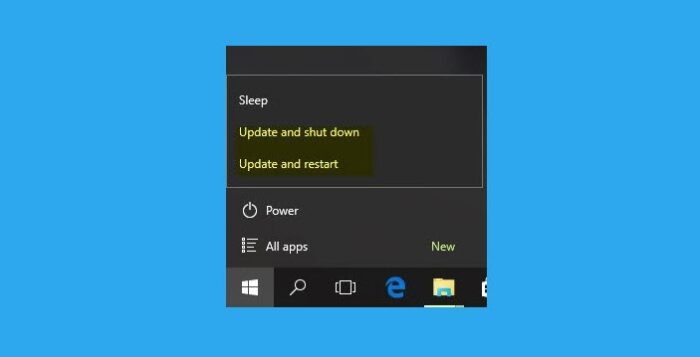
يهدف Fast Startup(Fast Startup) في Windows 10 إلى مساعدة المستخدمين على تقليص الوقت الذي يقضونه في إعداد أجهزة الكمبيوتر الخاصة بهم بعد إيقاف التشغيل. لأخذ وقت أقل لإعادة تشغيل جهاز الكمبيوتر الخاص بك ، يضعه Fast Startup في (Fast Startup)حالة الإسبات بدلاً من إغلاقه بالكامل. هذه الميزة افتراضية على أجهزة الكمبيوتر التي لديها ميزة الانتقال إلى وضع الإسبات.
إذا قمت بتمكين Fast Startup ، في كل مرة تقوم فيها بإغلاق جهاز الكمبيوتر الخاص بك ، يتم دعم بعض ملفات النظام مؤقتًا بواسطة Fast Startup في ذاكرته. يتم بعد ذلك إعادة تحميل هذه الملفات المحفوظة بمجرد إعادة تشغيل جهاز الكمبيوتر الخاص بك ، مما يوفر لك الوقت أثناء التشغيل. يمكن اعتبار عمل ميزة Fast Startup بمثابة مزيج من الإسبات والإغلاق الكامل.
تبدأ المشاكل في الظهور في حالة تحديثات Windows التي (Windows)تتطلب منك إعادة تشغيل(require you to restart) جهاز الكمبيوتر الخاص بك لإكمالها.
بالطبع ، لن يؤدي العمل مع تمكين Fast Startup في جميع الأوقات إلى الإضرار بجهاز الكمبيوتر الخاص بك بأي طريقة ، نظرًا لأنه أداة مساعدة مضمنة في Windows 10 ، ولكنه يمكن أن يعيق براعة نظامك من خلال عدم السماح بإجراء التحديثات الضرورية في حال اخترت خيار إيقاف التشغيل(Shutdown) .
قد لا يتم تثبيت تحديثات Windows(Windows Updates) على نظامك بعد إيقاف تشغيل الكمبيوتر. يحدث هذا السلوك عند تمكين ميزة Fast Startup . لا يحدث هذا السلوك عند إعادة تشغيل جهاز الكمبيوتر الخاص بك.
وفقًا لمايكروسوفت(Microsoft) ، تتطلب بعض تحديثات Windows(Windows Updates) معالجة العمليات المعلقة. قد لا تحدث هذه العمليات المعلقة طالما تم تمكين ميزة Fast Startup على جهاز الكمبيوتر الخاص بك وقمت بتحديد خيار إيقاف التشغيل(Shutdown) .
وبالتالي ، توصي Microsoft للمستخدمين بتثبيت التحديثات (التي لا يستطيعون القيام بها ، بسبب Fast Startup ) باستخدام خيار إعادة التشغيل من (Restart)قائمة WinX Power(WinX Power Menu) .
وتجدر الإشارة أيضًا إلى أن ميزة Fast Startup يمكن أن تؤخر استكمال بعض التحديثات. تم العثور على هذا بشكل شائع في البيئات المدارة باستخدام مدير تكوين مدير نقطة النهاية من Microsoft(Microsoft Endpoint Manager Configuration Manager) ( MEMCM ) - ولكن تم إصلاح ذلك في Windows 10 21H1.
ذات صلة(Related) : تحقق مما إذا كان التمهيد الأخير لنظام التشغيل Windows 10 كان من Fast Startup أو Full Shutdown أو Hibernate .
كيفية تعطيل Fast Startup في نظام التشغيل Windows 10 ؟
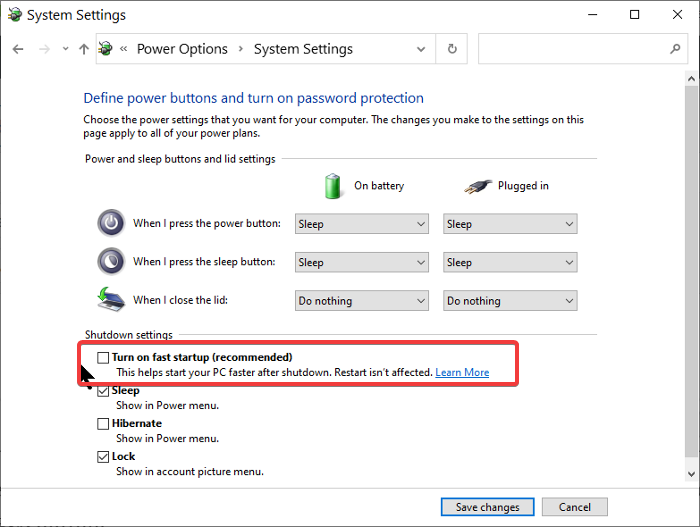
إذا كنت لا تزال قلقًا من أن هذه الميزة قد تعيق ، بطريقة ما ، أداء جهاز الكمبيوتر الخاص بك ، يمكنك تعطيل Fast Startup(disable Fast Startup) على جهاز الكمبيوتر الخاص بك. إليك كيفية القيام بذلك:
- افتح لوحة التحكم(Control Panel) على جهاز الكمبيوتر الخاص بك وحدد لعرض الخيارات من خلال "الرموز الكبيرة".
- من متاهة الخيارات ، حدد موقع وانقر على "خيارات الطاقة".
- من الخيارات الموجودة على يسارك ، انقر فوق " اختيار(Choose) ما يفعله زر الطاقة".
- هنا ، يمكنك رؤية خيار يقول " Turn on Fast Startup" تم وضع علامة الاختيار عليه ورماديه ، أي أنه لا يمكن تغييره.
- لتعطيل الإعداد ، انقر فوق تغيير(Change) الإعدادات غير المتوفرة حاليًا.
- سيؤدي هذا إلى تمكين تلك الإعدادات الرمادية.
- قم بإلغاء(Un-check) تحديد خيار بدء التشغيل السريع واخرج من (Fast Startup)لوحة التحكم(Control Panel) .
نأمل أن تكون قد تعلمت كيف يمكن أن يؤثر Fast Startup على (Fast Startup)تحديثات (Updates)Windows وما يمكنك القيام به لمنع ذلك. إذا قررت تعطيل Fast Startup لتخفيف مشاكل Windows Update(Windows Update problems) وعملية التثبيت وترغب في استخدامه بطريقة أخرى ، يمكنك اتباع مسار مماثل من الخطوات لتمكينه مرة أخرى.
ذات صلة(Related) : إجبار Windows 10 على التمهيد دائمًا باستخدام Fast Startup أو Hybrid Boot .
Related posts
كيفية تعطيل الضمانات ل Feature Updates على Windows 10
ما هو التمكين حزمة في Windows 10
Fix Windows Update error 0x80070422 على نظام التشغيل Windows 10
Fix Windows Update error 0x8e5e03fa على ويندوز 10
نواجه صعوبة في إعادة تشغيل لإنهاء install 0x8024a11a 0x8024A112
أفضل الممارسات لتحسين Windows Update installation مرات
Fix Windows Update error 0x80240439 على ويندوز 10
Fix Error 0x80072efe على نظام التشغيل Windows 10 Update Assistant
أين تجد وكيفية قراءة Windows Update log في Windows 11/10
يحتفظ Windows 10 بتقديم أو تثبيت نفس Update
فشل Windows Update Client للكشف مع error 0x8024001f
كيفية إصلاح Windows Update error 0x80240061
زر المشكلات Fix على Windows Update page
كيفية إصلاح Windows Update Error Code 0x80070012
كيفية تحديث منتجات Microsoft الأخرى باستخدام Windows Update
يجب أن أقوم بتثبيت Optional Quality Updates في Windows 10؟
وأوضح نظام التشغيل Windows 10 Update Servicing Cadence
New ميزات في Windows 10 version 20H2 October 2020 Update
لم نتمكن من إكمال التحديثات، والتراجع عن التغييرات [ثابت]
لا يمكننا 8602167 إلى خدمة التحديث في Windows 11/10
